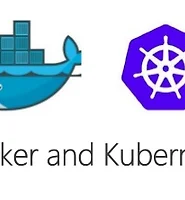오늘도 공부
도커&쿠버네티스 5주차 스터디 정리내용 본문
부산에서 매주 진행되는 스터디입니다.
부산에서 다른 스터디 내용을 보실려면 카페 에서 보실수 있습니다.
https://www.udemy.com/docker-and-kubernetes-the-complete-guide 을 공부하고 있습니다.
1주차 스터디
2주차 스터디
3주차 스터디
5주차 스터디 공부 내용
이번 차에서는 좀 더 복잡한 형태의 서비스를 구성해볼 예정이다.
인덱스를 넣으면 해당되는 피보나치 수열을 계산하는 출력해주는 앱을 개발할 예정이다.

화면 구성
화면은 React 로 작성될 예정이며 아래와 같이 구성된다.
인덱스를 입력받는다.
Indicies I hava seen 에서는 지금까지 입력받은 인덱스를 저장해서 보여준다. ( by postgres db)
마지막 Worker 라는 로직을 통해서 수열이 계산되어 지고 그 값이
Redis에 저장되서 보여주게 된다.

서비스 구성

Nginx` 서버를 통해서 접근된다.
프론트는
React Server로 프록시 된다.API 서버는
Express Server로 프록시 된다.Express Server는Redis로 값을 호출하지만 있는 경우 바로 리턴이 되겠지만 없는 경우Worker를 통해서 계산된 값을 다시 가져와서 저장하고 리턴을 한다.마지막으로 유저가 입력한 index은 저장을
postgres통해서 한다.
이후에 진행되는 https://github.com/bear2u/docker-study2 여기에서 받을수 있다.
소스 구성
Worker
피보나치 수열을 계산하는 로직이 담긴 서비스를 개발한다.
redis추가시 구독새로운 값이 입력되는 경우
fib(index)함수를 통해서 값을 계산해서 다시redis에 저장한다.
keys.js
module.exports = {
redisHost: process.env.REDIS_HOST,
redisPort: process.env.REDIS_PORT
};index.js
const keys = require('./keys');
const redis = require('redis');
const redisClient = redis.createClient({
host: keys.redisHost,
port: keys.redisPort,
retry_strategy: () => 1000
});
const sub = redisClient.duplicate();
function fib(index) {
if (index < 2) return 1;
return fib(index - 1) + fib(index - 2);
}
sub.on('message', (channel, message) => {
redisClient.hset('values', message, fib(parseInt(message)));
});
sub.subscribe('insert');package.json
{
"dependencies": {
"nodemon": "1.18.3",
"redis": "2.8.0"
},
"scripts": {
"start": "node index.js",
"dev": "nodemon"
}
}Server
keys.js
설정값은 추후 도커 환경변수로 입력받게 된다.
module.exports = {
redisHost: process.env.REDIS_HOST,
redisPort: process.env.REDIS_PORT,
pgUser: process.env.PGUSER,
pgHost: process.env.PGHOST,
pgDatabase: process.env.PGDATABASE,
pgPassword: process.env.PGPASSWORD,
pgPort: process.env.PGPORT
};
index.js
express서버 사용postgres호출redis호출api 호출 따른 restful 작성
const keys = require('./keys');
// Express App Setup
const express = require('express');
const bodyParser = require('body-parser');
const cors = require('cors');
const app = express();
app.use(cors());
app.use(bodyParser.json());
// Postgres Client Setup
const { Pool } = require('pg');
const pgClient = new Pool({
user: keys.pgUser,
host: keys.pgHost,
database: keys.pgDatabase,
password: keys.pgPassword,
port: keys.pgPort
});
pgClient.on('error', () => console.log('Lost PG connection'));
pgClient
.query('CREATE TABLE IF NOT EXISTS values (number INT)')
.catch(err => console.log(err));
// Redis Client Setup
const redis = require('redis');
const redisClient = redis.createClient({
host: keys.redisHost,
port: keys.redisPort,
retry_strategy: () => 1000
});
const redisPublisher = redisClient.duplicate();
// Express route handlers
app.get('/', (req, res) => {
res.send('Hi');
});
app.get('/values/all', async (req, res) => {
const values = await pgClient.query('SELECT * from values');
res.send(values.rows);
});
app.get('/values/current', async (req, res) => {
redisClient.hgetall('values', (err, values) => {
res.send(values);
});
});
app.post('/values', async (req, res) => {
const index = req.body.index;
if (parseInt(index) > 40) {
return res.status(422).send('Index too high');
}
redisClient.hset('values', index, 'Nothing yet!');
redisPublisher.publish('insert', index);
pgClient.query('INSERT INTO values(number) VALUES($1)', [index]);
res.send({ working: true });
});
app.listen(5000, err => {
console.log('Listening');
});
package.json
{
"dependencies": {
"express": "4.16.3",
"pg": "7.4.3",
"redis": "2.8.0",
"cors": "2.8.4",
"nodemon": "1.18.3",
"body-parser": "*"
},
"scripts": {
"dev": "nodemon",
"start": "node index.js"
}
}Client
Routing 을 통해서 OtherPage.js 호출
react-create-app을 통해서 설치Fib.js,App.js,Otherpage.js참고
Fib.js
import React, { Component } from 'react';
import axios from 'axios';
class Fib extends Component {
state = {
seenIndexes: [],
values: {},
index: ''
};
componentDidMount() {
this.fetchValues();
this.fetchIndexes();
}
async fetchValues() {
const values = await axios.get('/api/values/current');
this.setState({ values: values.data });
}
async fetchIndexes() {
const seenIndexes = await axios.get('/api/values/all');
this.setState({
seenIndexes: seenIndexes.data
});
}
handleSubmit = async event => {
event.preventDefault();
await axios.post('/api/values', {
index: this.state.index
});
this.setState({ index: '' });
};
renderSeenIndexes() {
return this.state.seenIndexes.map(({ number }) => number).join(', ');
}
renderValues() {
const entries = [];
for (let key in this.state.values) {
entries.push(
<div key={key}>
For index {key} I calculated {this.state.values[key]}
</div>
);
}
return entries;
}
render() {
return (
<div>
<form onSubmit={this.handleSubmit}>
<label>Enter your index:</label>
<input
value={this.state.index}
onChange={event => this.setState({ index: event.target.value })}
/>
<button>Submit</button>
</form>
<h3>Indexes I have seen:</h3>
{this.renderSeenIndexes()}
<h3>Calculated Values:</h3>
{this.renderValues()}
</div>
);
}
}
export default Fib;
OtherPage.js
import React from 'react';
import { Link } from 'react-router-dom';
export default () => {
return (
<div>
Im some other page
<Link to="/">Go back to home page!</Link>
</div>
);
};
App.js
import React, { Component } from 'react';
import logo from './logo.svg';
import './App.css';
import { BrowserRouter as Router, Route, Link } from 'react-router-dom';
import OtherPage from './OtherPage';
import Fib from './Fib';
class App extends Component {
render() {
return (
<Router>
<div className="App">
<header className="App-header">
<img src={logo} className="App-logo" alt="logo" />
<h1 className="App-title">Welcome to React</h1>
<Link to="/">Home</Link>
<Link to="/otherpage">Other Page</Link>
</header>
<div>
<Route exact path="/" component={Fib} />
<Route path="/otherpage" component={OtherPage} />
</div>
</div>
</Router>
);
}
}
export default App;위의 모든 소스는 여기에서 받을수 있다.
자 그럼 실제 이러한 서비스들을 각각의 도커로 만들어서 묶어서 연결하는지를 공부해도록 하자. 기대되는 순간이 아닐수 없다.
도커 구성


Complex 폴더
자 그럼 이제 도커 세팅을 해보자. 우선 기본 환경은 세개의 폴더로 구성된 루트에서 작업이 시작될 예정이다.
complex폴더

Client Dockerfile.dev
Client > Dockerfile.dev
FROM node:alpine
WORKDIR '/app'
COPY './package.json' ./
RUN npm install
COPY . .
CMD ["npm", "run", "start"]이게 낯설다면 이전 주차들을 다시 공부하도록 하자.
> docker build -f Dockerfile.dev .
....
> docker run 도커 아이디
Server Dockerfile.dev
Server > Dockerfile.dev
FROM node:alpine
WORKDIR "/app"
COPY ./package.json ./
RUN npm install
COPY . .
CMD ["npm", "run", "dev"]
> docker build -f Dockerfile.dev .
....
> docker run 도커 아이디
커넥션 오류가 나올것이다. 아직 DB를 올린게 아니라서 그렇다.
Worker
workder > Dockerfile.dev
FROM node:alpine
WORKDIR "/app"
COPY ./package.json ./
RUN npm install
COPY . .
CMD ["npm", "run", "dev"]
Dcoker-Compose
우리가 구성할 건 다음과 같은 형태를 지닌다.

그러면 하나씩 구성해보도록 하자. 마지막에 설정한 환경변수는 각각의 폴더내 keys.js 에 들어갈 내용들이다.
module.exports = {
redisHost: process.env.REDIS_HOST,
redisPort: process.env.REDIS_PORT,
pgUser: process.env.PGUSER,
pgHost: process.env.PGHOST,
pgDatabase: process.env.PGDATABASE,
pgPassword: process.env.PGPASSWORD,
pgPort: process.env.PGPORT
};docker-compose.yml
dockerfile들을 한번에 순서대로 만들기 위한 통합파일을 만들어준다. 위치는 root 에서 만든다.
docker-compose.yml
Postgresversion: '3'
services:
postgres:
image: 'postgres:latest'> docker-compose up
redisredis:
image: 'redis:latest'docker-compose up
serverSpecify build
build:
dockerfile: Dockerfile.dev
context: ./serverSpecify volumes
volumes:
- /app/node_modules
- ./server:/appSpecify env variables
환경 설정시
variableName지정을 안 하는 경우 현재 시스템에 있는 변수로 적용된다.

# Specify env variables
environment:
- REDIS_HOST:redis
- REDIS_PORT:6379
- PGUSER:postgres
- PGHOST:postgres
- PGDATABASE:postgres
- PGPASSWORD:postgres_password
- PGPORT:5432
Clientclient:
build:
dockerfile: Dockerfile.dev
context: ./client
volumes:
- /app/node_modules
- ./client:/appworkerworker:
build:
dockerfile: Dockerfile.dev
context: ./client
volumes:
- /app/node_modules
- ./worker:/app
전체 소스는 다음과 같다.
docker-compose.yml
version: '3'
services:
postgres:
image: 'postgres:latest'
redis:
image: 'redis:latest'
server:
# Specify build
build:
dockerfile: Dockerfile.dev
context: ./server
# Specify volumes
volumes:
- /app/node_modules
- ./server:/app
# Specify env variables
environment:
- REDIS_HOST:redis
- REDIS_PORT:6379
- PGUSER:postgres
- PGHOST:postgres
- PGDATABASE:postgres
- PGPASSWORD:postgres_password
- PGPORT:5432
client:
build:
dockerfile: Dockerfile.dev
context: ./client
volumes:
- /app/node_modules
- ./client:/app
worker:
build:
dockerfile: Dockerfile.dev
context: ./client
volumes:
- /app/node_modules
- ./worker:/app
nginx

Proxy 설정을 해서 프론트와 백단을 분리를 해보자.
nginx docker 이미지에 기본 설정을 client와 server 를 추가해서 proxy 해주도록 하자.
nginx/default.conf
upstream client {
server client:3000;
}
upstream server {
server server:5000;
}
server {
listen 80;
location / {
proxy_pass http://client;
}
location /api {
rewrite /api/(.*) /$1 break;
proxy_pass http://server;
}
}
rewrite /api/(.*) /$1 break;는/api로 들어오는 경우 내부에서 다시/로변경해주기 위함client 는 3000 포트로 내부에서 proxy 되며
server 는 5000 포트로 내부에서 proxy 된다.
외부에서는 80 포트만으로 제어한다.
DockerFile.dev 생성
nginx/Dockerfile.dev
FROM nginx
COPY ./default.conf /etc/nginx/conf.d/default.conf
nginx도커 이미지를 가져온다.기본 설정
default.conf파일을 도커 이미지내 설정으로 덮어쓴다.
docker-compose 에 nginx 추가
nginx폴더내Dockerfile.dev를 참조해서 생성한다.localhost는 3050으로 설정하고nginx도커는 80 으로 바인딩 해준다.문제가 생길 경우 자동으로 재실행을 해준다.
nginx:
restart: always
build:
dockerfile: Dockerfile.dev
context: ./nginx
ports:
- '3050:80'
docker-compose 실행
이제 잘되는지 실행을 해보자. 모든 도커 파일을 다시 만들도록 하자.
docker-compose up --build서버가 정상적으로 실행된 것 확인하기 위해선 진입점을 확인해야 한다.
이전에 nginx 서버는 3050포트와 바인딩된 상태이다.
ports:
- '3050:80'
그럼 이제 확인해본다.
http://localhost:3050React 서버 실행
정상적으로 React 서버가 뜨는 걸 볼수 있다.

하지만 개발자 도구에 콘솔을 열어보면 웹소켓 문제가 보인다.

실시간 연동이 안될 뿐이지 다시 새로고침을 해보면 정상적으로 저장된 걸 볼수 있다.
5번째 피보나치 수는 8이다.

그러면 nginx 서버에서 웹소켓을 설정해서 실시간 반영이 되도록 해보자.
nginx>default.conf
location /sockjs-node {
proxy_pass http://client;
proxy_http_version 1.1;
proxy_set_header Upgrade $http_upgrade;
proxy_set_header Connection "Upgrade";
}
Dockerfile 을 새로 빌드해서 up 을 해보자.

정상적으로 보여지는 걸 볼수 있다.
문제점
만약 submit 을 했는데 실시간으로 변경이 안되는 경우
client/Fib.js 에 다음과 같은 코드를 넣어야 한다.
componentDidMount() {
setInterval(() => {
this.fetchValues();
this.fetchIndexes();
}, 1000)
}
docker-compose up 을 할때 오류가 나면 다시 up 을 해주자.
window에서 종종 오류가 나기 때문에 mac이나 리눅스에서 하길 추천한다.
여기까지 소스는 Github 에서 받을 수 있다.
'스터디 > Docker & Kubernates' 카테고리의 다른 글
| 도커&쿠버네티스 7주차 스터디 정리내용 (0) | 2018.11.21 |
|---|---|
| 도커&쿠버네티스 6주차 스터디 정리내용 (0) | 2018.11.11 |
| 도커&쿠버네티스 4주차 정리 내용 (0) | 2018.10.28 |
| 도커&쿠버네이트 3주차 내용 (0) | 2018.10.22 |
| [docker] Docker-compose 입문 (2주차 스터디) (0) | 2018.10.13 |